
こんにちは、ウインタブ(@WTab8)です。今回はLenovoの最新2 in 1「ideapad MIIX 700」の実機レビューです。12インチサイズのキーボード分離型2 in 1で、Microsoft Surfaceによく似たパッケージング、「Surfaceクローン」というべき製品で、2016年のPC市場のトレンドモデル、と言っていいでしょう。試用前から非常に興味がありましたので、張り切って使ってみました。
![]() ideapad MIIX 700:Lenovo公式サイト
ideapad MIIX 700:Lenovo公式サイト
1.スペック
OS: Windows 10 Home 64ビット
CPU: Intel Core m3-6Y30 / Core m5-6Y54
RAM: 4GB / 8GB
ストレージ: 128GB / 256GB SSD
ディスプレイ: 12インチIPS(2,160 × 1,440)※アスペクト比3:2
入出力: USB3.0、USB2.0、microHDMI、microSD、オーディオジャック
カメラ: イン/アウトとも5MP
ネットワーク: 802.11 ac/a/b/g/n、Bluetooth 4.1
バッテリー稼働時間: 7.5時間 / 7.7時間
サイズ:
(タブレット本体): 292 × 210 × 9 mm / 750g
(キーボード込み): 293 x 224 x 14.5 mm / 1.08kg
最初にスペック表を確認しておきます。この製品はバリエーションがあり、CPU、RAM、ストレージ容量を選ぶことができます。下位モデルだとCore m-3、RAM4GB、ストレージ128GB、上位モデルだとCore m5、RAM8GB、ストレージ256GBということになりますが、個人的にはビジネスマンの普段使いであれば下位モデルでも決して悪くないような気もします。
また、この製品のスペックで気になるところとしてディスプレイ解像度があげられます。2,160 × 1,440のIPS液晶で、先日レビューしたDELL XPS 12の4K液晶には及ばないものの、このクラスとしてはかなり高精細だといえます。また、アスペクト比3:2というのはSurfaceを意識しているようにも思われますね。
サイズを見るとタブレット本体が750 gと12インチサイズとしては合格点の重量で、キーボード込みでも1.08 kgと携帯性に優れています。
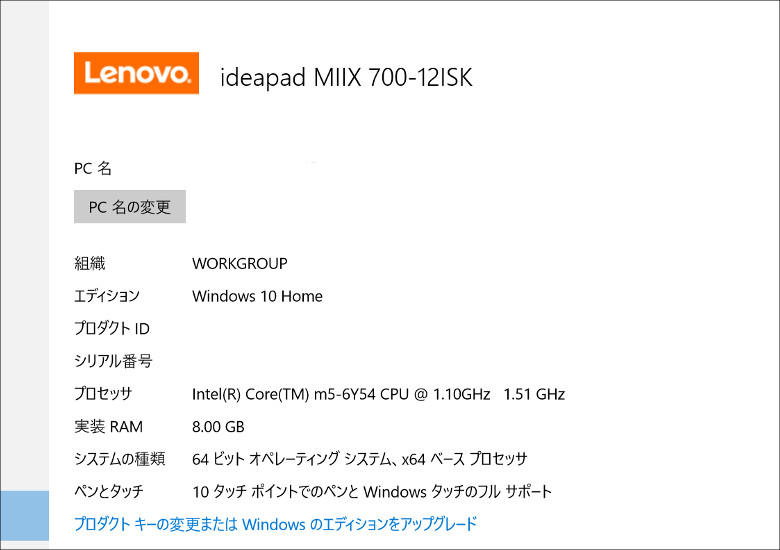
今回お借りした実機は上位モデルで、CPUがCore m5、RAM8GB、ストレージ256GBとなっていました。
2.筐体

同梱物です。この製品は「キーボードが付属」します。Surfaceタイプの製品はキーボードが付属するもの、しないものがあります。ちなみにSurfaceシリーズはすべてキーボード別売りです。このことは製品の購入価格(購入総額)に大きく影響するので注意が必要です。Miixの場合はキーボードに追加支払いは発生せず、あとはお好みでマウスを接続するかどうか、というくらいでしょうね。
キーボード以外の同梱物は取扱説明書と電源用のUSBケーブル、電源アダプターのみです。この製品はDC-INではなく、フルサイズのUSBポートを使って充電します。

今回は筐体背面から。ご覧のようにキックスタンドがついています。素材はよくわかりませんでしたが、少なくともキックスタンド部分は金属製だと思います。筐体色は「エボニーブラック」と「シャンパンゴールド」がありますが、試用機はエボニーブラックでした。

キックスタンドのヒンジは「ウォッチバンドヒンジ」という独特の留め具を採用しており、無段階の角度調整が可能です。それと、ヒンジの裏側にmicroSDカードスロットが見えます。

右側面です。画像左から電源ボタン、音量上下ボタン、microHDMI、フルサイズUSB 3.0ポートです。右端のほうにあるのがスピーカーですね。

こちらが左側面です。画像左端にスピーカーがあり、他にはフルサイズUSB 2.0ポートがあるだけです。このUSBポート、端子部分がオレンジ色になっていますが、この製品の充電はこのポートを使います。そのため、充電しながら使う場合、使えるUSBポートは筐体右側面にあるUSB 3.0ポート一つだけ、ということになります。

底面にはキーボード接続用のコネクターがあります。

筐体上部にはオーディオジャックがあります。

付属のキーボードです。日本語配列の87キーで、キー配置には大きなクセはありません。しいて言えばFキーがFnキーと同時押しになってしまうのが、人によっては不便に感じられるかもしれません。しばらく打鍵してみましたが、モバイル機のキーボードとしては珍しく「あれ、あのキーどこだっけ?」とか「変態配列」による押し間違いとかは皆無でした。個人的には非常に素直な配列だと思います。ただ、多用するキーは人によって異なると思いますので、あくまで「個人的に」ということです。

キートップはフラットな形状で、見た感じ決して高級ではないのですが、打鍵感は非常によく、素直なキー配列ということもあって、短時間の試用ですぐ慣れ、快適な入力ができました。


タブレットとキーボードの接続はマグネットで、正確かつ強力なガイドをしてくれるので、タブレットにキーボードの接続部を近づけるだけで「バチン」と接続されます。位置合わせなどを意識することもなく、ズレたりすることはありません。また、上の画像のようにキーボードは角度調整が2段階で可能になっています。

キーボードに角度をつけたいときは上の画像のように、タブレット側にキーボードのガイド部分を折り曲げますが、ここでもマグネットが使われていて、軽く折り曲げれば勝手に固定されます。

ヒンジは無段階で、かなり大きく開くことができます。実用上ディスプレイ角度に不満が出ることはまずないと思います。

最後にキーボードをたたんだところです。キーボードの背面は上質なPUレザー製になっていて、たたんだ際のデザインもかなりいいです。タブレットとの一体感もありますし、持ち運ぶのが楽しくなってしまうくらいの仕上がりです。
3.使ってみた
まずはキーボードを接続してノートPCとして使ってみました。比較的広さにゆとりがあるテーブルの上でテキスト入力をしてみたのですが、はっきり言ってノートPC以上に快適でした。まず、ディスプレイがキレイなことに感心します。つい先日4KディスプレイのDELL XPS 12を試用した記憶が残っていたため、そこまで感動的、というわけではないのですが、並みのノートPCとは比較にならないくらいの美しさです。視野角も広いですし発色にも全く違和感はありませんでした。タッチパネル採用の2 in 1が同クラスのノートPCに比べて優れている部分としてディスプレイの品質を第一に挙げていいのではないか、と思います。
また、キーボードの出来も非常にいいです。上で説明した通り、キーボードに角度をつけることができますが、角度をつけると当然キーボードは「浮いた」状態になりますよね。その「浮いた」状態でテキスト入力をしてもほとんどたわみません。というか、浮いた状態であることを全く意識しません。テーブルやデスクなど、安定した場所で使う限り、この製品が2 in 1だということを意識する必要はないでしょう。
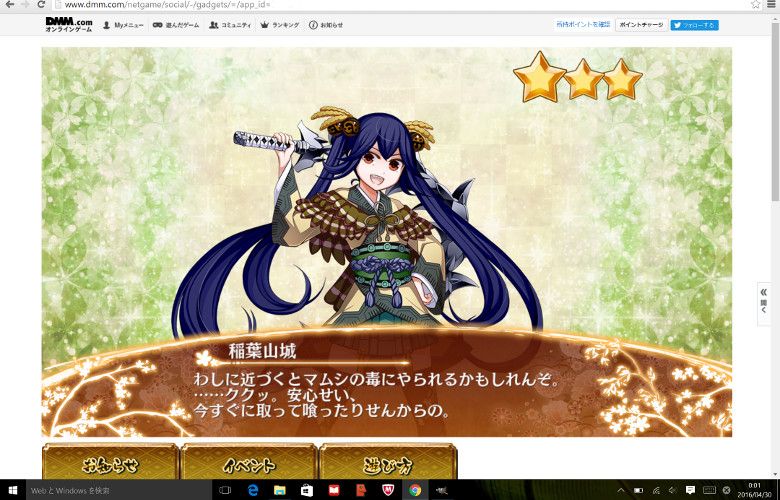
私はあまりアスペクト比に強いこだわりがないのですが、この製品のアスペクト比(3:2)を意識したのはDMMのブラウザゲームで遊んだ時でした。ここのブラウザゲームはアスペクト比16:9とかだとデフォルトで画面が切れてしまうため、少し縮小してやる必要があるのですが、アスペクト比3:2だとぴったり収まるんですよねw
次にタブレットとしてですが、質感の高い筐体、美しいディスプレイということで、使い始めは非常に満足できるのですが、さすがに750 gは重いし、12インチはでかいですね。日ごろ使っている8インチタブレットとは別物と考えたほうがいいでしょう。はっきり言って「別用途」、つまりテーブルの上に置いて手書き入力とか、キックスタンドを立てて動画鑑賞とか、「手持ちで使う」ということから少し離れたほうがいいのかな、と思います。もちろん手持ちで使うことを否定はしませんけど、長時間はつらいっすよ。
4.性能テスト
今回もいつものように「ドラクエXのベンチマークテスト」と「ドラゴンズドグマオンラインのベンチマークテスト」を、と思ったのですが、ごめんなさい!ドラゴンズドグマのほう、テスト結果の保存ができてませんでした!ということで今回はドラクエベンチのみです。
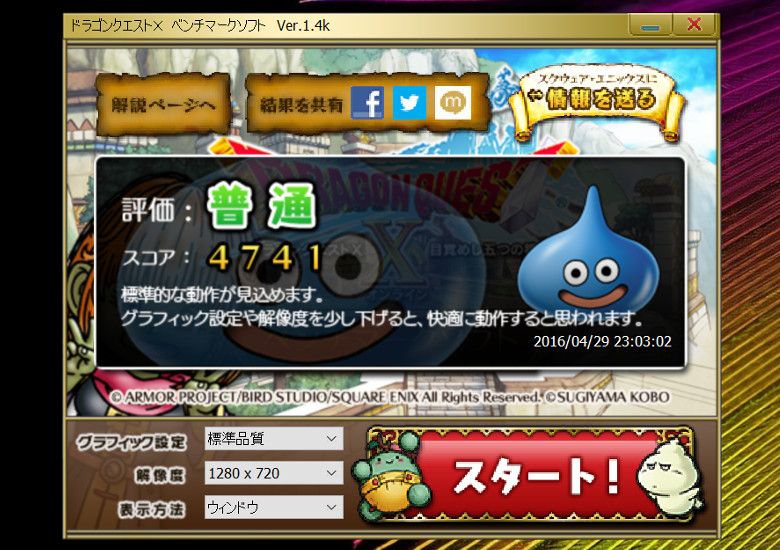
参考:
DELL XPS 13(Core i7-6500U): 7,230
DELL XPS 12(Core m5-6Y57): 4,658
DELL Inspiron 15 7000(Core i5-6200U): 3,787
ドスパラ Diginnos DG-D11IW(Core M5Y10c): 2,933
最初に「標準品質、1,280 × 720」で試してみました。Core m5というCPUについて、Core iプロセッサーと比較してどうか、ということが気になりますよね。実はウインタブではCore iとCore mのテストデータがすごく少ないんですけど、今回のスコアはSkylake世代のCore i7よりは劣るものの、Core i5には引けをとらない、というくらいのことは言えそうです。ただし、DELL Inspironのデータはテストした私自身ちょっと正確性に自信がない(何度もやり直したんですけどね)ので、この少ないサンプルで「Core m5のほうがCore i5より上」みたいなことは到底言えません。でも、Core iプロセッサーと比較してそれほど劣らない、ということは言えると思います。また、この製品のライバル機であるDELL XPS12との比較ではほぼ互角、といっていい結果になっています。
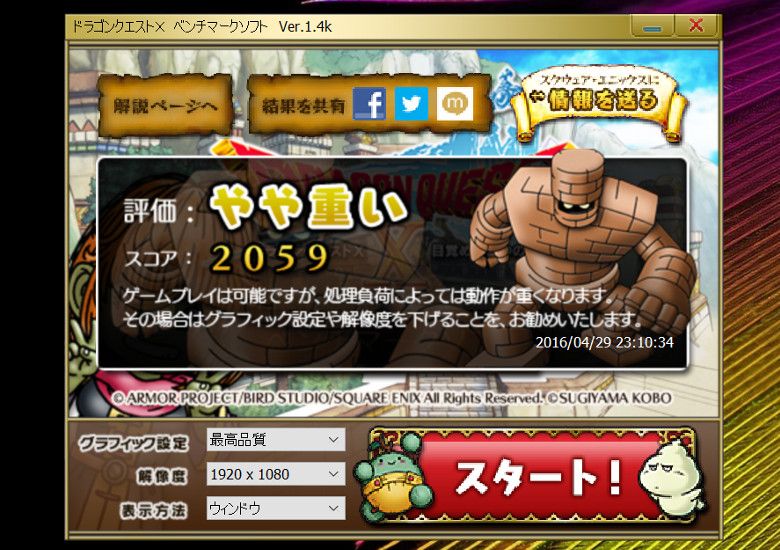
参考:
DELL XPS 13: 3,592
DELL XPS 12: 1,992
DELL Inspiron 15 7000: 1,186
次に「最高品質、1,920 × 1,080の結果です。こちらもCore i7にはやや水をあけられる結果となりました。また、XPS 12とはやはり似たようなスコアになってますね。しかし、Inspironのデータはやっぱり少しおかしいのかな、と。
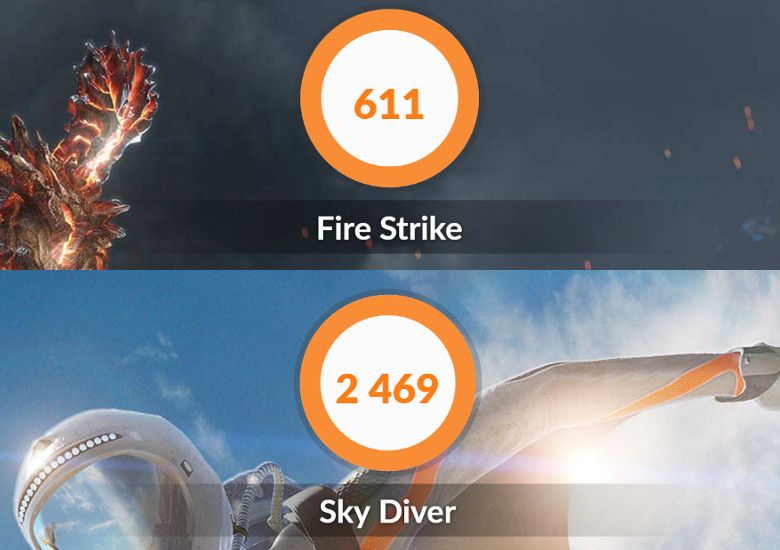
参考:
DELL XPS 13: 871、3710
DELL XPS 12: 511、2113
DELL Inspiron 15 7000: 286、1248
最後に3DMARKです。ここでも順当な結果というか、Core i7のXPS 13よりは低いスコアになっていますが、その差を見る限り大健闘している、と言えるんじゃないでしょうか?
あと、ここまで書いて思ったんですけど、DELLのXPS 12との比較ではすべてのテストで若干Miixのほうがいいスコアになっている、ということは「若干Miixのほうが速い」って言えるんでしょうね。体感差は皆無でしょうけどw また、Core i5のInspironについてはデータの正確性に自信がないとは言いながら、複数のベンチマークテストで同じ傾向の結果になっているわけで、これはこれで信用できるんじゃないか、という気もします。
5.まとめ
Lenovo ideapad MIIX 700はLenovo直販サイトで販売中で、価格は99,036円(5月1日現在、30%オフとなるクーポンセール中のため)から、となっています。この価格はキーボード込みのものであり、他のSurfaceタイプの製品との比較では最安値といっていいものになっています。もう少し細かく書くと、
Core m3、RAM4GB、ストレージ128GB: 99,036円
Core m3、RAM4GB、ストレージ128GB、Office: 119,048円
Core m3、RAM4GB、ストレージ256GB: 123,984円
Core m3、RAM4GB、ストレージ256GB、Office: 144,971円
Core m5、RAM8GB、ストレージ256GB: 138,240円
Core m5、RAM8GB、ストレージ256GB、Office: 155,520円
※税込み価格。2016年5月1日現在のクーポン適用後
※Officeは「Microsoft Office Home & Business Premium プラス Office 365 サービス」
となっていて、この記事で試用したモデルだと138,240円ということになります。
今回試用してみて、この製品は非常に高水準でバランスがとれていると思いました。Surface Pro 4のようにCore i7を搭載してはいませんが、実用上十分な処理性能(オンラインゲーム用途を除く)を備え、DELL XPS 12のように4Kディスプレイではないものの、通常の利用ではまず文句のないレベルの高精細なディスプレイを備え、十分に軽く、質感の高い筐体を備えています。
また、今回の試用機は上位モデルでしたが、私は日ごろAtom機で微妙にスペックの異なる製品をいろいろと試していて、その経験上、おそらく下位モデルであってもそれほど見劣りする性能にはならないと思います。というか、高負荷をかけた際にRAMの容量差を感じる場面はあると思いますが、CPUの性能差を実感する機会は多くないでしょう。
その観点でいえば、期間限定とはいえ、この製品がキーボード込で10万円を切る価格になっているというのはすごいことだと思います。ライバル機と比較しても非常にコストパフォーマンスが高いと言っていいでしょう。あとは、Surfaceタイプが抱える弱点「不安定な場所でノートPCとしては使いにくい」ということをどれくらい重要視するか、ということだと思います。
6.関連リンク
![]() ideapad MIIX 700:Lenovo公式サイト
ideapad MIIX 700:Lenovo公式サイト




コメント
こんにちわ。
この製品のキーボード、Fn+Caps とかでファンクションキー側に機能を固定することはできますか?
タケルさん、こんにちは、コメントありがとうございます。ごめんなさーい、4月30日に実機を返送してしまったので、確認できないです。私Fキーをあまり使わないので、ちゃんとチェックしませんでした。
3:2の比率とスタンド機能がとても魅力的です。ただ、ASUS Transformer Book T302のようにスタイラスがないのが残念ですね。タブレットとcore Mって、コスパ的にとても相性が良いように思います。
こんにちは、コメントありがとうございます。製品画像でThinkPad PenProらしきものを使っている画像があるので、おそらく対応すると思われます。
スタイラスペン使えないの?
こんにちは、コメントありがとうございます。製品画像ギャラリーでThinkPad PenProを使っている画像があるので、ThinKPad用で行けるのではないか、と思います。
スタイラスペンはありますが
この機種はデジタイザ非対応ですよ
レノボで採用しているワコムAESペンは動作しませんので注意して下さい
失敬
どうやらebayで販売してるペンにWacomと明記してました
うーん。 3:2だとか4:3だとかのスクウェアなアス比のメリットは縦画面の時の横解像度なのに、それを殺しちゃう横画面オンリーのサイドキックは疑問かな。
そもそも12インチだとかだと、重心の関係で軽量化しても片手持ちがつらいので、机に置いて使うことがメインになる。
そうなるとトータルウェイトで有利かつキーボードの使い勝手で勝るYOGAシリーズみたいなコンバーチブルのほうが便利な気がします。